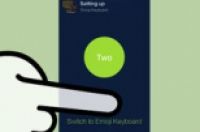在本文中:使用ClipGrab软件使用KIBase网站使用Firefox浏览器的DownloadHelper扩展程序
在YouTube看到一个你很喜欢的视频,想把它保存下来?你可以随意使用多个工具下载和转换YouTube视频。ClipGrab是需要先下载的软件,DownloadHelper是Firefox浏览器的扩展程序,KIBase则透过网站运作。
方法
1:使用ClipGrab软件
1:下载并安装ClipGrab。你可以从ClipGrab.org下载这个免费的开源程序,有Mac版、Windows版和Linux版。
2:复制你想下载的YouTube视频网址。
3:将网址粘贴到ClipGrab窗口。
4:选择一个格式。选择你想使用的格式和质量(比如MPEG4和1080P高清视频)。
5:开始下载。点击“下载视频”(Grab this Clip!)开始下载。
方法
2:使用KIBase网站
1:打开你想下载的YouTube视频。你需要复制视频的源代码,而不是网址。
2:复制源代码。右击YouTube视频网页,选择“查看页面源代码”(View Page Source)。高亮显示并复制出现在窗口的所有文本。
你可以在选择要复制的文本后右击,再选择“复制”,或是同时按Ctrl和C键(Windows),或Command和C键(Mac)。
3:浏览KIBase网站。网址是kibase.com。点击“Youtube下载工具”(Youtube Downloader)选项。
4:粘贴源代码。将鼠标移到文本框里,粘贴刚才复制的源代码。右击文本框,选择“粘贴”,或是同时按Ctrl和V键(Windows),或Command和V键(Mac)。
5:提交源代码。点击Submit(提交),或是同时按Ctrl和回车键。
6:等待下载完成。网站会自动开始下载视频。完成后,你可以打开视频,将它保存到你选择的文件夹里。
方法
3:使用Firefox浏览器的DownloadHelper扩展程序
1:安装DownloadHelper扩展程序。它允许你迅速下载大部分在线视频,包括YouTube的所有视频。点击Firefox浏览器的菜单按钮,选择“附加软件”(Add-ons),然后点击“获取附加软件”(Get Add-ons)。
搜索“DownloadHelper”,点击它旁边的安装(install)按钮。Firefox会自动安装它。
完成安装后,重新启动Firefox。
2:打开你想要保存的视频。用Firefox浏览器打开你想下载的视频。你需要打开视频页面,才可以下载它。
3:选择格式。在Firefox窗口右上角,你会看到DownloadHelper的动态图标。点击动态图标旁边的向下箭头,打开格式菜单。
如果你想在电脑观看下载好的视频,可以选择最好的质量(一般标注为720P或1080P)。
如果你想在手机观看下载好的视频,选择“移动设备”(mobile)。
4:转换文件。你可以点击“快速下载”(Quick Download),不转换文件,直接将视频迅速下载到默认的文件夹。如果你想转换文件,以便在某个设备上播放,可以选择“下载并转换”(Download and Convert),然后从下拉菜单中选择设备。
小提示
耐心等待!1分钟的视频可能需要2到3分钟,才能完成下载。如果网络连接良好,电脑还有许多空间,应该可以迅速下载好。
你也可以用VLC媒体播放器下载YouTube视频。
以mp3格式下载音乐视频,它就会变成音乐文件。由于文件来自视频,而非CD,所以音质可能不是最好。
如果你需要保存大量视频,可以同时下载它们。在这里先警告你,这么做会减慢文件转换的速度。